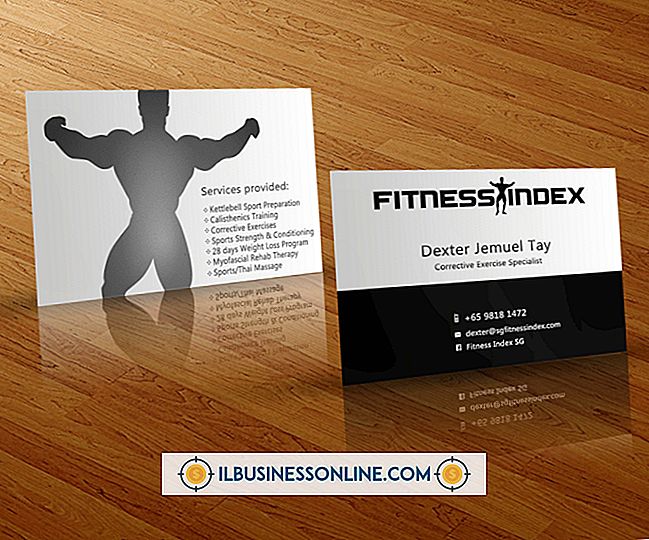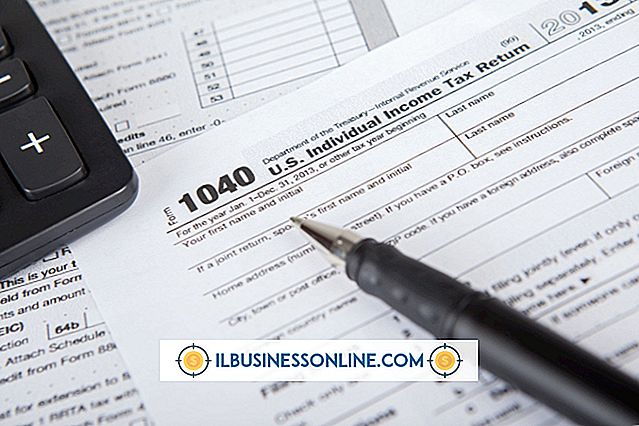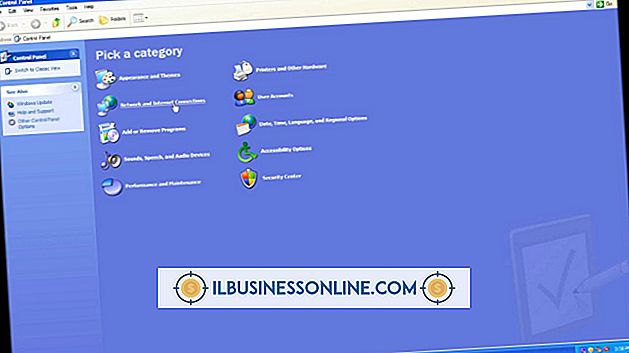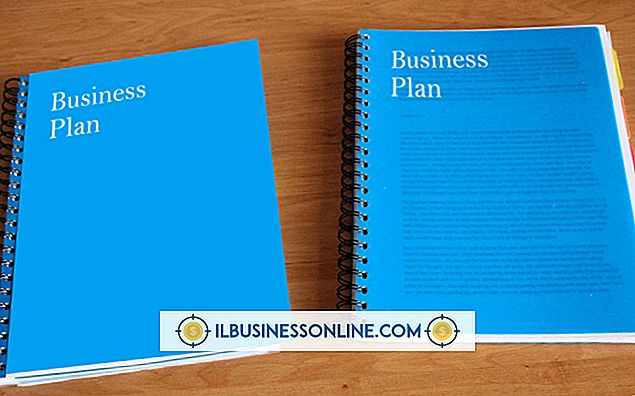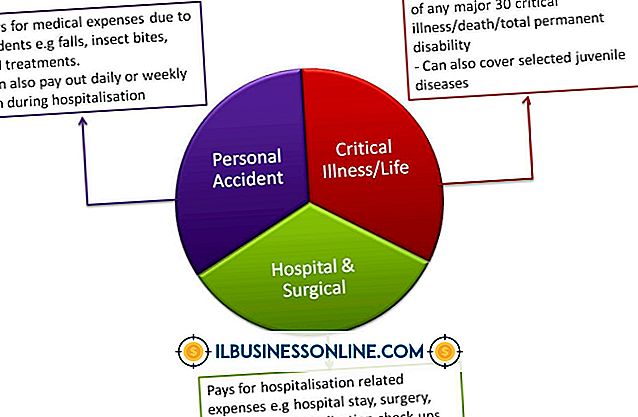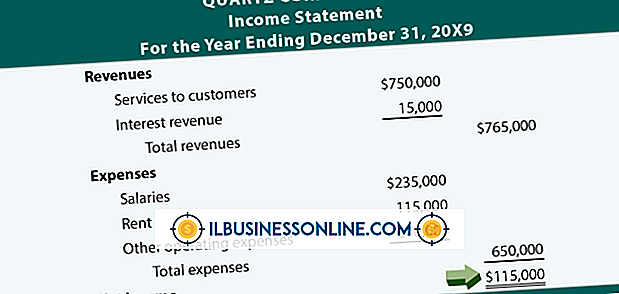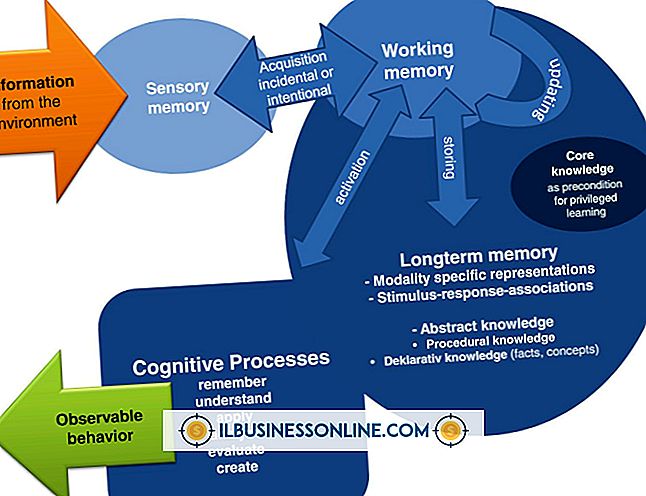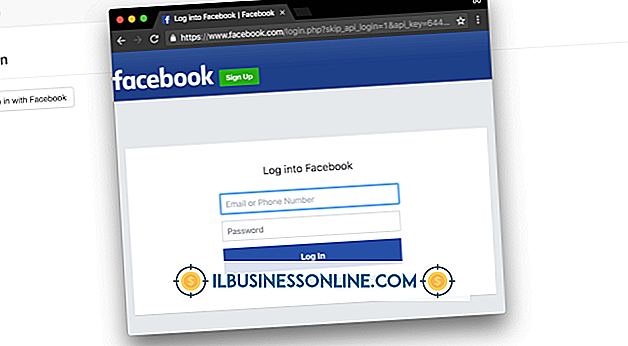Slik videresender du Apple Mail til Yahoo

E-postprogrammer kan brytes ned i omtrent to kategorier: innfødt og online. Native programmer, for eksempel Apple Mail og Microsoft Outlook, er installert på datamaskinens harddisk; du må være på datamaskinen som huser appen for å sjekke e-post for den adressen. Internett-applikasjoner, som Yahoo eller Gmail, kan nås på hvilken som helst datamaskin som har Internett-tilgang. Hvis du foretrekker å ha Apple Mail videresendt til Yahoo-kontoen din for enkel tilgang, kan du konfigurere Apple Mail-kontoen din til å gjøre det.
1.
Åpne Apple Mail-applikasjonen. Klikk "Mail" i menylinjen og velg "Preferences" fra rullegardinmenyen. Klikk på "Regler" -fanen for å åpne en ny rute.
2.
Klikk på "Legg til regel" i "Regler" -ruten for å få en ny regelrute til å dukke opp. Skriv inn et navn for regelen, for eksempel "Yahoo Mail-konto."
3.
Klikk på "noen" nedtrekksruten i "Hvis noen av følgende betingelser er oppfylt" linje. Velg "Hver melding" hvis du vil at all din Apple Mail videresendes til din Yahoo-konto. Hvis du bare vil velge meldinger videresendt, velg det alternativ som best passer dine behov.
4.
Klikk på rullegardinmenyen Flytt melding som ligger i delen Utfør følgende handlinger i nærheten av bunnen av ruten. Velg "Videresend melding" fra listen over alternativer som vises.
5.
Skriv inn Yahoo-e-postadressen din i feltet Til. Klikk på "OK" for å lagre endringene dine. Innkommende Apple Mail blir nå automatisk videresendt til din Yahoo-konto.
Tips
- Du kan videresende individuelle meldinger ved å åpne dem i Apple Mail-kontoen din, velge meldingen, klikke på "Melding" i menylinjen og deretter velge "Videresend" fra listen over alternativer som vises. Sett Yahoo-adressen i feltet "Til".